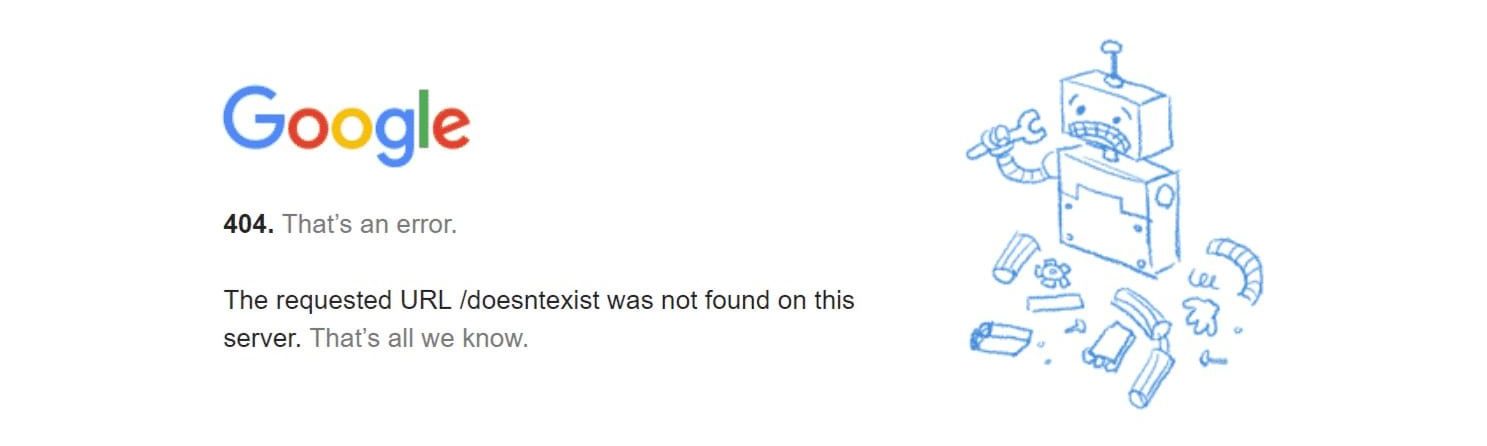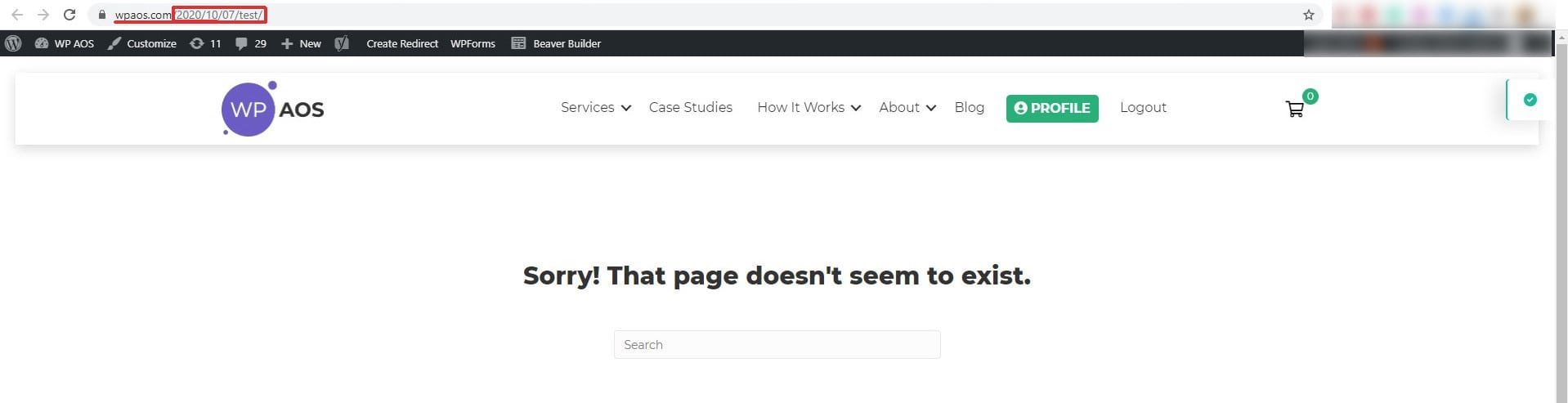So beheben Sie den Fehler „404 nicht gefunden“ in WordPress
Inhaltsverzeichnis
404 ist kein neuer Fehler. Sie sind vielleicht schon oft im Internet darauf gestoßen. Das Problem beginnt jedoch, wenn der Fehler auftritt. Hier werden wir den Fehler besprechen und auch sehen, wie der Fehler „404 nicht gefunden“ auf der WordPress-Website behoben werden kann.
Übersicht über den 404-Fehler
Es gibt viele Gründe, warum auf Ihrer WordPress-Website möglicherweise der Fehler 404 angezeigt wird. Es bedeutet einfach, dass die Website oder die URL, die Sie öffnen möchten, nicht gefunden wird.
Zu den häufigsten Gründen gehören Tippfehler, Permalinks-Probleme, Hosting-Probleme oder eines der Plugins, die Ihnen dieses Problem verursachen könnten. Wir werden sehen, wie Sie das Problem beheben können.
Als Erstes müssen Sie sicherstellen, dass Sie die URL richtig eingeben. Vergessen Sie nicht, Ihre Website im Inkognito-Modus zu überprüfen.
Sie müssen nun Ihre Dateien und Datenbank sichern. Wir werden einige Änderungen in der Datenbank vornehmen. Wenn Sie kein Backup haben, kann es passieren, dass Sie Daten verlieren. Ihre zweite Aufgabe besteht also darin, die ordnungsgemäße Sicherung der Datenbank und der Dateien zu erstellen.
Sobald Sie dort sind, können Sie das Problem beheben und es mit den richtigen Methoden beheben.
Beheben Sie den Fehler „404 nicht gefunden“ in WordPress
Hier sind einige der Methoden, die Sie ausprobieren können. Einer davon wird sicherlich für Sie funktionieren.
Den Fehlertyp kennen
Schockiert? Ja, es gibt einen kleinen Unterschied, den Sie sehen müssen.
Wenn die Website nicht gefunden wird, wird ein anderer Fehler angezeigt, der normalerweise derselbe ist. In den meisten Fällen erhalten Sie ein Google-Logo mit der Meldung „404-Fehler nicht gefunden“.
Wenn Sie jedoch Ihr Theme und den Namen der Website sehen können, bedeutet das, dass mit der Seite, die Sie öffnen möchten, etwas nicht stimmt.
Diese kleine Sache wird Ihnen bei der Fehlerbehebung auf der Website helfen. Wenn nicht die gesamte Website gefunden wird, besteht eine gute Chance, dass etwas mit der Datenbank oder dem Hosting nicht stimmt.
Wenn Sie Ihr Webhosting kürzlich migriert haben, stellen Sie sicher, dass Sie die URL Ihrer Website geändert haben. Dies könnte das Problem verursachen. Darüber hinaus müssen Sie auch die Rechtschreibung in der Datenbank sowie in der URL, die Sie schreiben, überprüfen.
Die Permalinks reparieren
Der beste Weg, die meisten Fehler in WordPress zu beheben, besteht darin, die Permalinks neu zu generieren. Für die Benennung der Links auf der Seite sind Permalinks verantwortlich. All dies wird in der .htaccess-Datei im WordPress-Verzeichnis gespeichert.
Wenn die Datei beschädigt ist, wird einer der Fehler in den meisten URLs angezeigt. Das ist nicht schwer. Sie können das Problem leicht beheben, indem Sie die .htaccess-Datei neu generieren.
Wenn Sie nun Zugriff auf Ihr WordPress-Admin-Dashboard haben, können Sie es öffnen und zu den Permalinks wechseln.
Wenn Sie zu den Permalinks gehen, werden Ihnen verschiedene Optionen angezeigt, aus denen Sie wählen können. Tun Sie nichts und klicken Sie einfach auf die Schaltfläche „Speichern“. Dadurch wird die .htaccess-Datei neu generiert.
Wenn Sie hingegen keinen Zugriff auf das WordPress-Dashboard haben, können Sie einfach die .htaccess-Datei löschen und die URL erneut öffnen.
Die Datei befindet sich im Hauptordner Ihres WordPress-Verzeichnisses. Öffnen Sie Ihren Dateimanager und öffnen Sie das Verzeichnis, in dem Sie WordPress installiert haben. In den meisten Fällen wird diese unter demselben Namen wie Ihre Website gespeichert. Sie können nach dem Ordner suchen, der denselben Namen wie Ihre Domain hat.
Sie finden die .htaccess-Datei direkt dort im Verzeichnis. Wenn Sie es nicht finden können, können Sie versteckte Dateien aktivieren. Sie können dies tun, indem Sie zur Einstellungsoption gehen. Befindet sich normalerweise in der oberen rechten Ecke des Panels.
Öffnen Sie die Einstellungsoption, klicken Sie auf „Versteckte Dateien anzeigen“ und klicken Sie auf „Speichern“. Dadurch werden wieder alle Dateien angezeigt.
Bitte beachten Sie, dass Sie so sicherstellen, dass Sie über ein ordnungsgemäßes Backup Ihrer WordPress-Website verfügen. Wenn Sie kein Backup haben, müssen Sie es nehmen. Sie können die .htaccess-Datei auch herunterladen, bevor Sie sie löschen.
Machen Sie die Änderungen rückgängig
Wenn Sie kürzlich Änderungen an Ihrer WordPress-Website vorgenommen haben, können Sie versuchen, diese rückgängig zu machen. Wenn Sie ein Plugin von einer unbekannten Quelle installiert haben, wird dieses Problem auftreten. Einige der Plugins enthalten fehlerhaften Code, der die Website zum Absturz bringen oder auf bestimmten Seiten Fehler anzeigen kann.
In solchen Fällen können Sie die Änderungen einfach rückgängig machen und den Fehler 404 nicht gefunden beheben. Wenn Sie ein Plugin installiert haben, können Sie das Plugin deaktivieren und es erneut versuchen, um zu sehen, ob der Fehler weiterhin auftritt oder nicht. Wenn Sie ein Theme installiert haben, können Sie auf die gleiche Weise zum Standard-Theme zurückkehren, um zu sehen, ob das Problem behoben wird.
Sie können auch versuchen, alle Plugins zu deaktivieren und zum Standard-Theme zurückzukehren. Dies wird das Problem sicherlich beheben.
Dies ist jedoch nur möglich, wenn Sie Zugriff auf das WordPress-Panel haben. Was ist, wenn Sie nicht einmal Zugriff auf das WordPress-Panel haben?
In solchen Fällen können Sie zu Ihrem Dateimanager gehen und den Namen des Plugins ändern. Dadurch wird das Plugin automatisch deaktiviert. Sie können den Ordner auch löschen und in den Papierkorb verschieben.
Wenn Sie alle Plugins deaktivieren möchten, können Sie auf die gleiche Weise den Namen des Ordners „Plugin“ ändern. Dadurch werden alle Plugins deaktiviert. Gleiches gilt für das Thema.
Der Post-Change-Fehler
Manchmal liegt der Fehler auf der WordPress-Seite. Wenn Sie den Titel oder das Menü Ihrer Website sehen, liegt der Fehler auf der WordPress-Seite.
Dies bedeutet normalerweise, dass die URL Ihres Beitrags/Ihrer Seite geändert wurde oder Sie diesen Beitrag gelöscht haben. Sie können sehen, ob der Beitrag verfügbar ist und ob es sich um dieselbe URL handelt oder nicht. In einigen Fällen können die Permalinks unterschiedlich sein.
Wenn Sie beispielsweise gerade Ihre Website migriert haben, beginnen die Standard-Permalinks mit der Seiten-ID. Sie können den Namen ändern. Dies ist eine gängige Methode zur Behebung dieses Fehlers.
Wenn Sie nun den Beitrag oder die Seiten häufig ändern und sich dadurch auch die URL ändert, können Sie ein Umleitungs-Plugin aus dem WordPress-Verzeichnis installieren.
Das Plugin ändert automatisch die URL der bearbeiteten Beiträge. Sie müssen sich also keine Sorgen über den Fehler machen. Darüber hinaus können Sie auch eine manuelle Umleitung hinzufügen, bei der Sie die Quell-URL und die endgültige URL hinzufügen können. Der Benutzer wird direkt auf diese Seite weitergeleitet.
Einige der SEO-Plugins wie Rank Math bieten auch die Umleitungsoption. Der Punkt ist, dass Sie die URL ändern müssen.
DNS Fehler
DNS steht für Domain Name Server. Während Sie den Domainnamen auf Ihr Hosting verweisen, sind dafür Nameserver erforderlich. Wenn dort Probleme auftreten, wird auf Ihrer WordPress-Website ein 404-Fehler angezeigt. Sie können das Problem also beheben, indem Sie zu den DNS-Einstellungen gehen.
Generell können Sie versuchen, den Nameserver zurückzusetzen. Bitte beachten Sie, dass die DNS-Weitergabe bis zu 48 Stunden dauert. Wenn Sie es gerade zurückgesetzt haben, müssen Sie mindestens 48 Stunden warten, bis die Änderungen wirksam werden.
Daher können Sie entweder 48 Stunden warten, wenn Sie es gerade geändert haben. Wenn nicht, können Sie sicher den DNS überprüfen, um sicherzustellen, dass alles in Ordnung ist. Stellen Sie einfach sicher, dass der Domainname auf die richtigen Nameserver verweist.
Wenn Sie das Hosting geändert haben, müssen Sie auch die Nameserver ändern. Stellen Sie also sicher, dass Sie es ändern. Sobald Sie die Änderungen vorgenommen haben, können Sie versuchen, die Seite zu aktualisieren. Warten Sie bis zu 48 Stunden, bis die Änderungen wirksam werden.
Stellen Sie sicher, dass Sie die Website im Inkognito-Modus überprüfen, um Cache-Speicher zu entfernen.
Hosting-Problem
Wenn keines der oben genannten Probleme das Problem für Sie löst, können Sie sicherlich versuchen, sich an Ihren Hosting-Anbieter oder Domainnamen-Registrar zu wenden. Manchmal wird das Problem von ihrer Seite verursacht. Dies ist ein sehr seltenes Szenario, in dem so etwas passieren könnte.
In den meisten Fällen lässt sich der Fehler „404 nicht gefunden“ in WordPress mit den oben genannten Methoden beheben. Wenn jedoch nichts funktioniert, können Sie sich sicherlich an den Support wenden. Sie werden dir helfen.
Wenn Sie jedoch CDN verwenden, können Sie auch die Website des CDN besuchen.
Zusammenfassung
Abschließend sind dies einige Möglichkeiten, den Fehler 404 nicht gefunden in WordPress zu beheben. Sie können sie alle einzeln ausprobieren. Eines davon wird sicherlich funktionieren und der Fehler wird behoben sein. Stellen Sie sicher, dass Sie die Website im Inkognito-Modus überprüfen. Dadurch wird sichergestellt, dass der Cache geleert wird. Wenn Sie es nicht löschen, wird die Website aus dem Cache-Speicher selbst geladen. Daher können Sie es im Inkognito-Modus ausprobieren. Wenn Sie ein Cache-Plugin für WordPress verwenden, stellen Sie sicher, dass Sie die Speicher löschen. Dadurch wird sichergestellt, dass die neue Website den neuen Besuchern ohne Probleme bereitgestellt wird. Daher wird der Fehler nicht angezeigt.